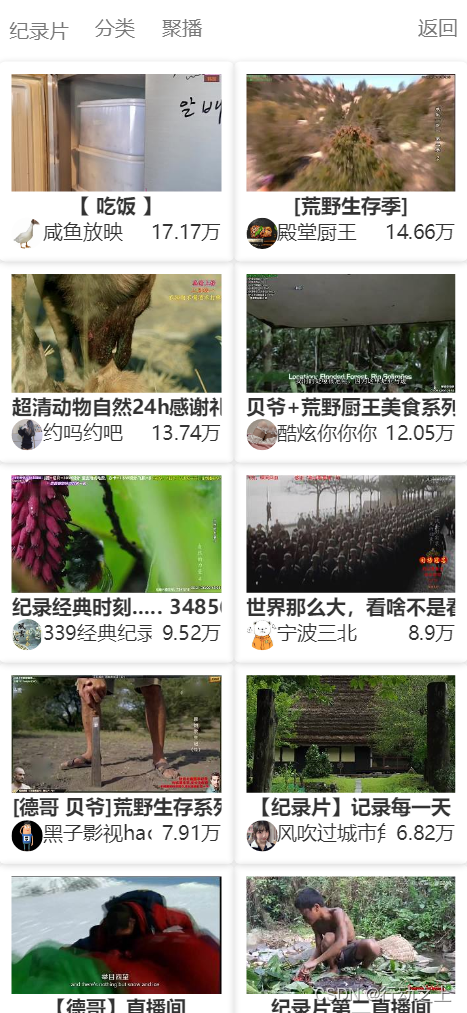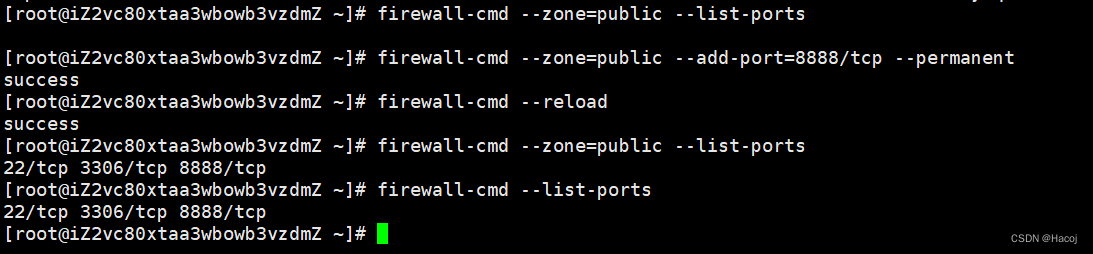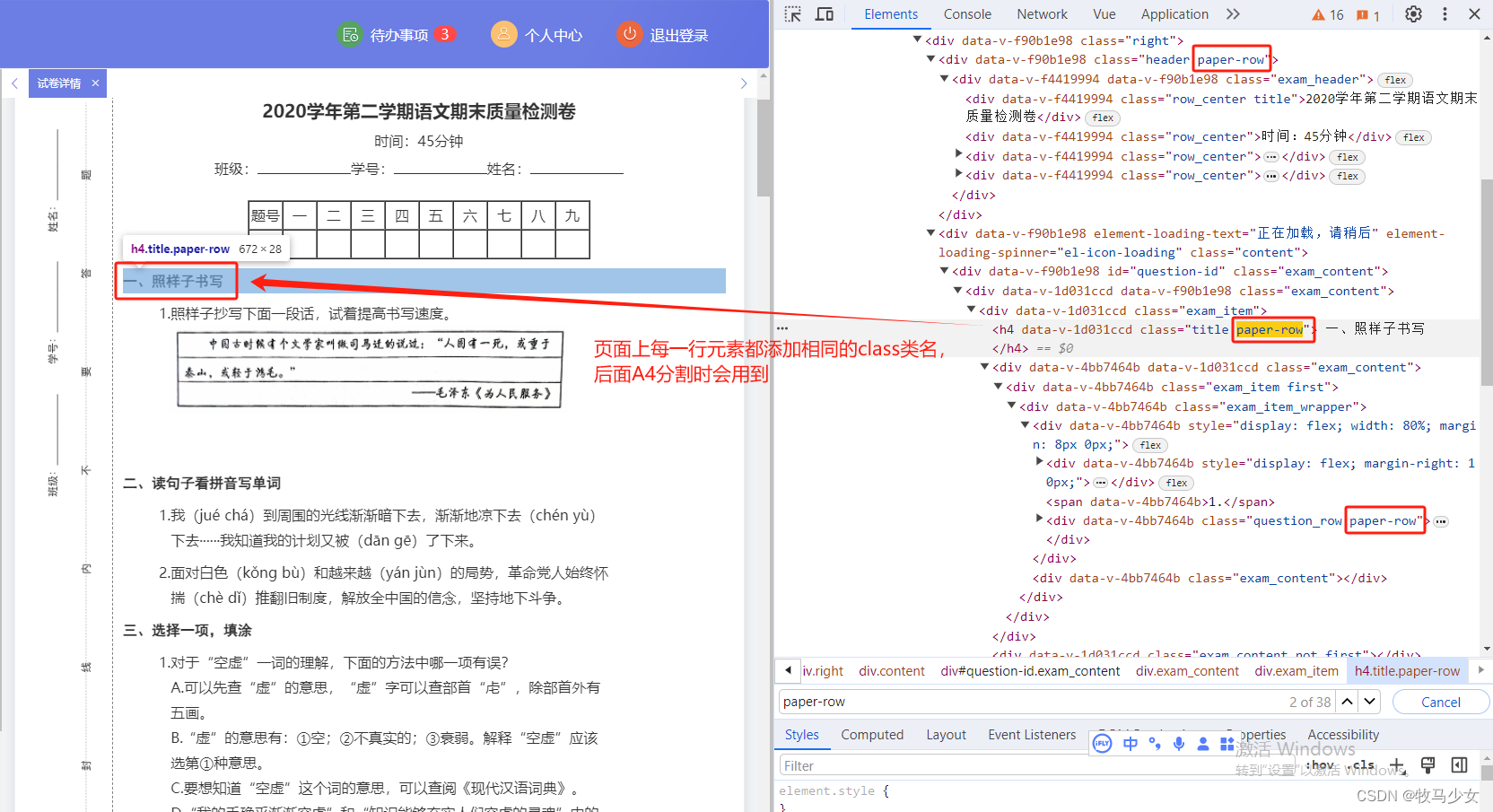当构建响应式网页应用时,了解用户正在使用的设备类型(如手机、平板或桌面)可以帮助我们提供更优化的用户体验。本文将介绍如何在 React 项目中使用 react-device-detect 库来检测设备类型,并根据不同的设备显示不同的组件或样式。

一、什么是 react-device-detect?
react-device-detect 是一个轻量级的 React 库,用于检测用户设备的类型。它可以帮助我们识别设备是手机、平板还是桌面,甚至可以检测浏览器类型和操作系统。
二、安装 react-device-detect
首先,我们需要在 React 项目中安装这个库。通过 npm / yarn / pnpm 进行安装:
npm install react-device-detect --save
# 或者
yarn add react-device-detect
# 或者
pnpm add react-device-detect
三、基本使用方法
安装完成后,就可以在项目中导入并使用了。这里有一些基本的用法示例:
import { isMobile, isTablet, isBrowser } from 'react-device-detect';const MyComponent = () => {return (<div>{isMobile && <p>这部分内容只在手机上显示。</p>}{isTablet && <p>这部分内容只在平板上显示。</p>}{isBrowser && <p>这部分内容只在桌面浏览器上显示。</p>}</div>);
};export default MyComponent;
四、扩展 API 使用
react-device-detect 还提供了更多具体的 API,可以检测不同的操作系统、浏览器等。下面是一些扩展用法的示例:
import { isIOS, isAndroid, isChrome, isIE, BrowserView, MobileView } from 'react-device-detect';const ExtendedComponent = () => {return (<div>{isIOS && <p>这部分内容只在 iOS 设备上显示。</p>}{isAndroid && <p>这部分内容只在 Android 设备上显示。</p>}{isChrome && <p>这部分内容只在 Chrome 浏览器上显示。</p>}{isIE && <p>这部分内容只在 Internet Explorer 浏览器上显示。</p>}<BrowserView><p>这部分内容只在非移动设备的浏览器中显示。</p></BrowserView><MobileView><p>这部分内容只在移动设备中显示。</p></MobileView></div>);
};export default ExtendedComponent;
五、使用 browserName 和 CustomView
我们还可以使用 browserName 和 CustomView 来根据用户的浏览器类型来渲染不同的内容。下面是一个根据浏览器是不是 Chrome 来显示内容的例子:
import { browserName, CustomView } from 'react-device-detect';function App() {render() {return (<CustomView condition={browserName === "Chrome"}><div>这部分内容只在 Chrome 浏览器中显示。</div></CustomView>);}
}export default App;
六、结论
使用 react-device-detect 可以帮助我们在 React 项目中轻松识别用户的设备类型和浏览器,从而提供更加个性化的用户体验。它简单易用,是响应式网页设计的强大助手。
参考文档:
- https://www.npmjs.com/package/react-device-detect
欢迎访问:天问博客
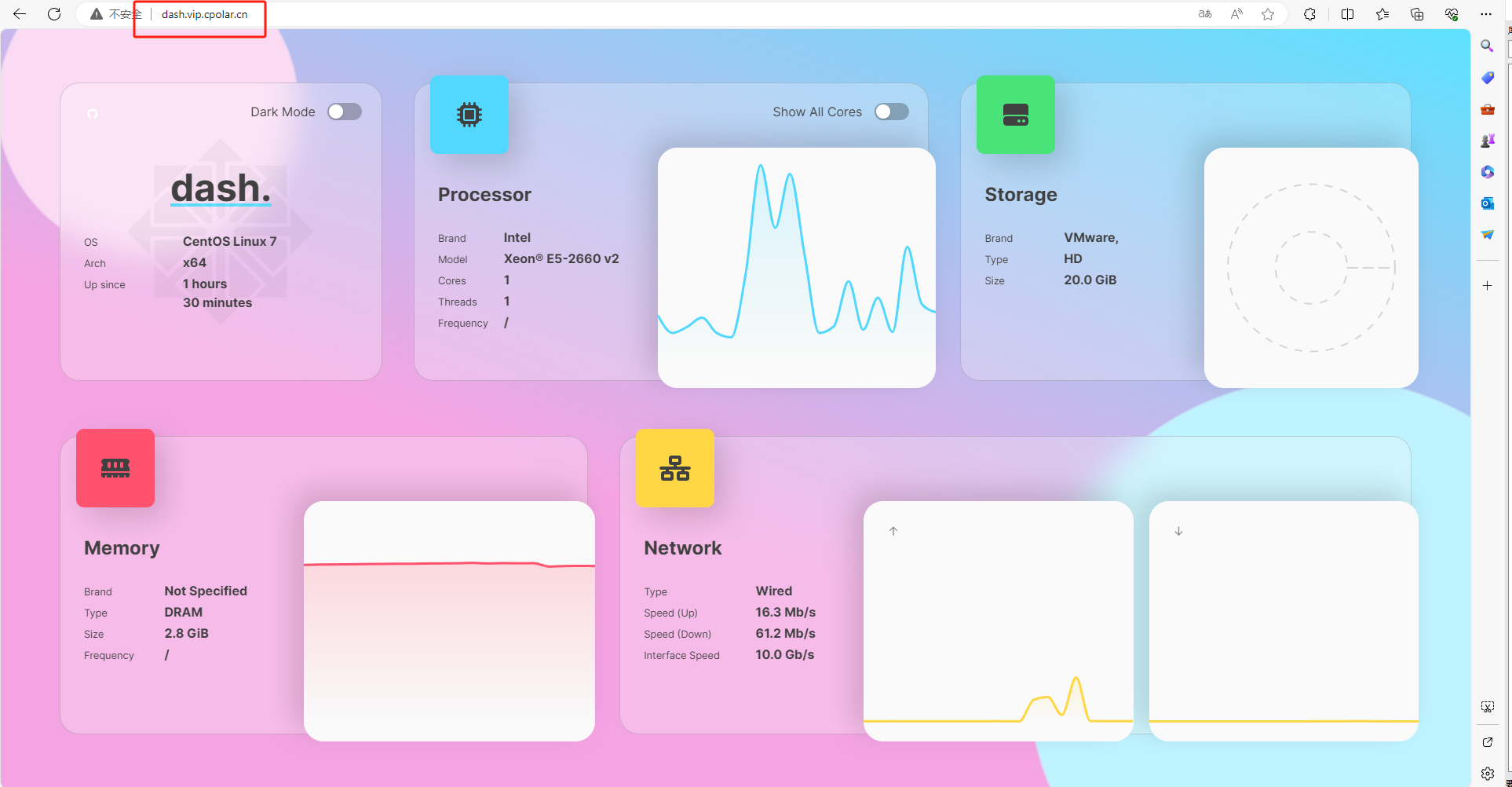
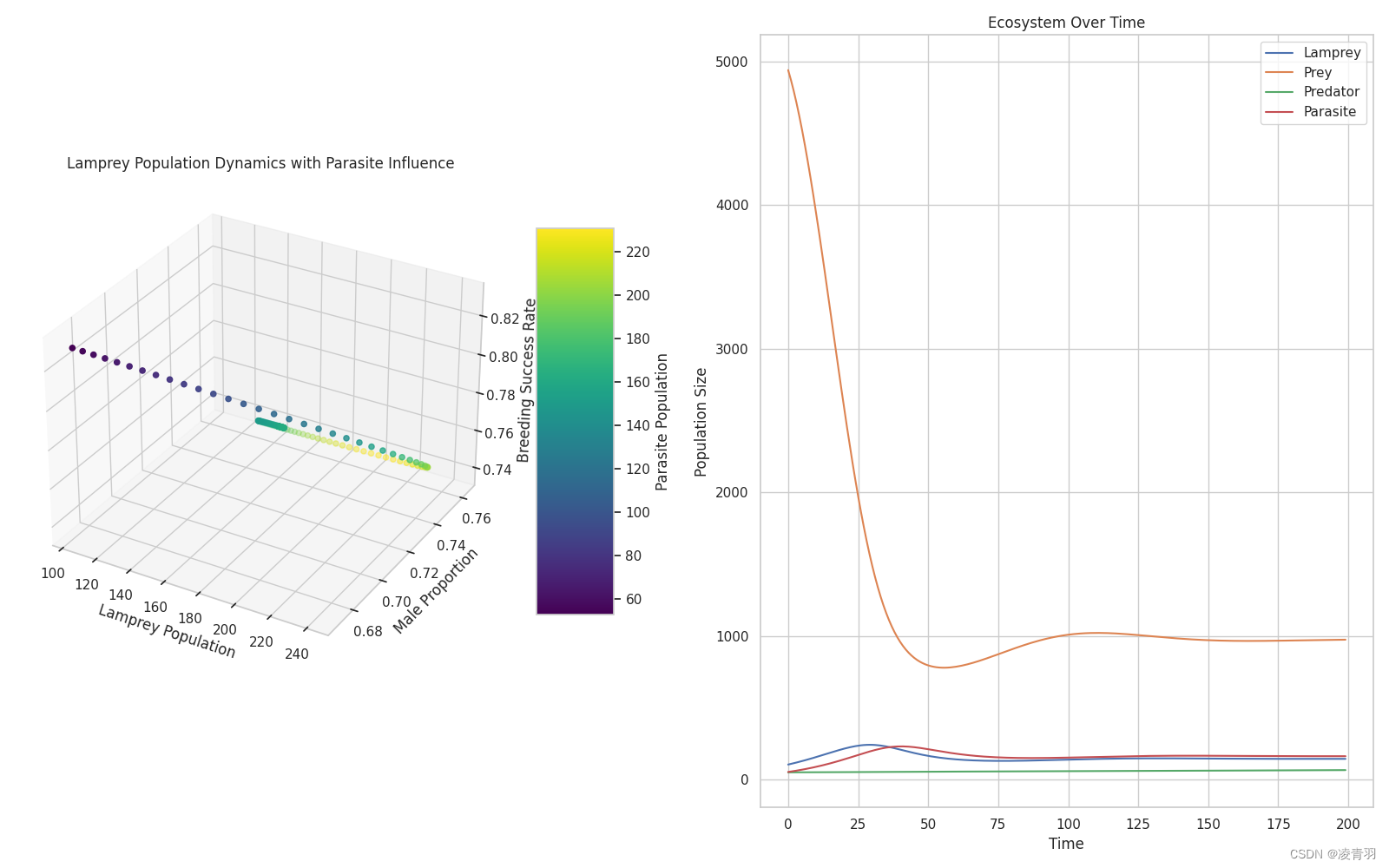
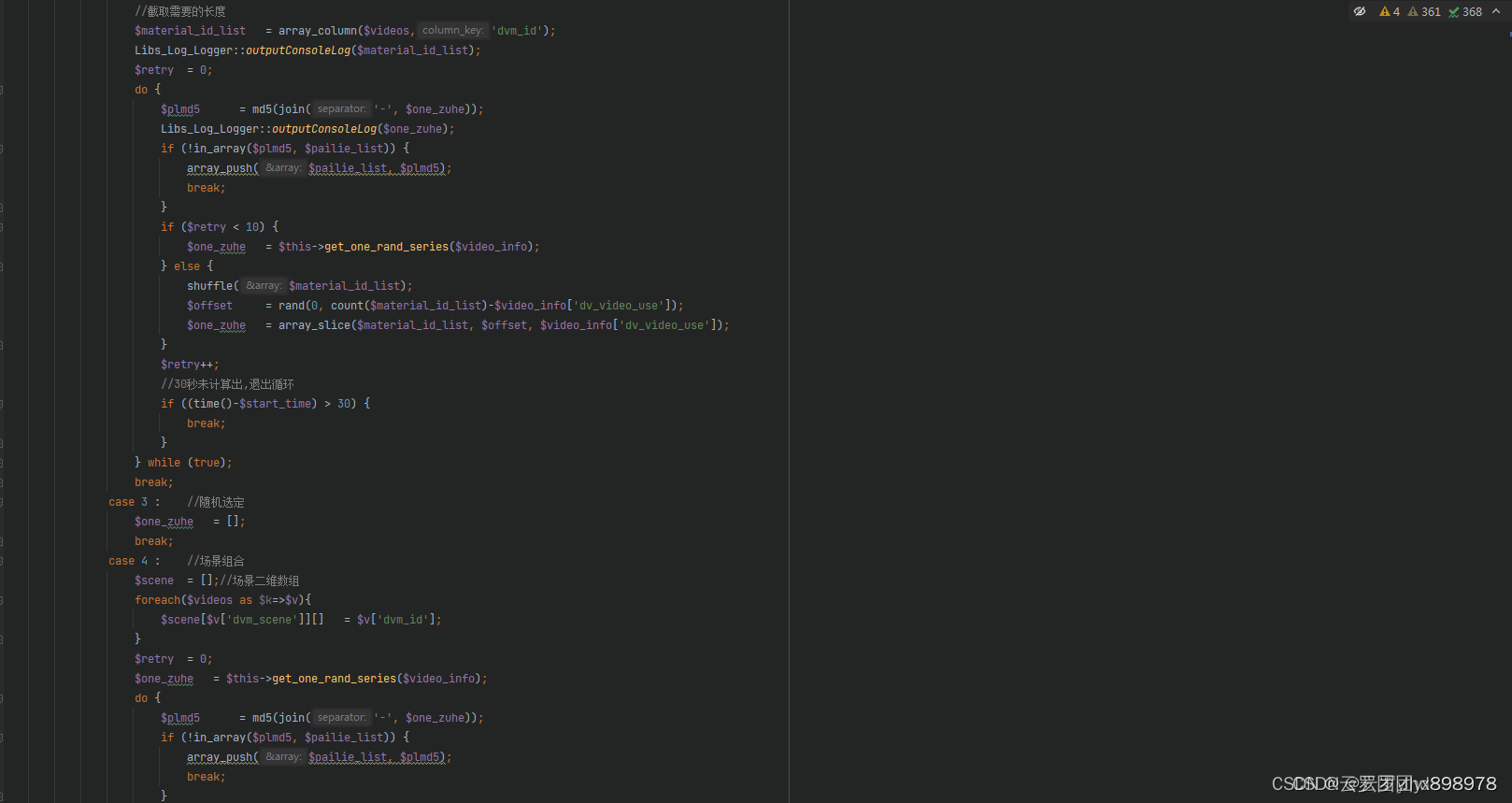
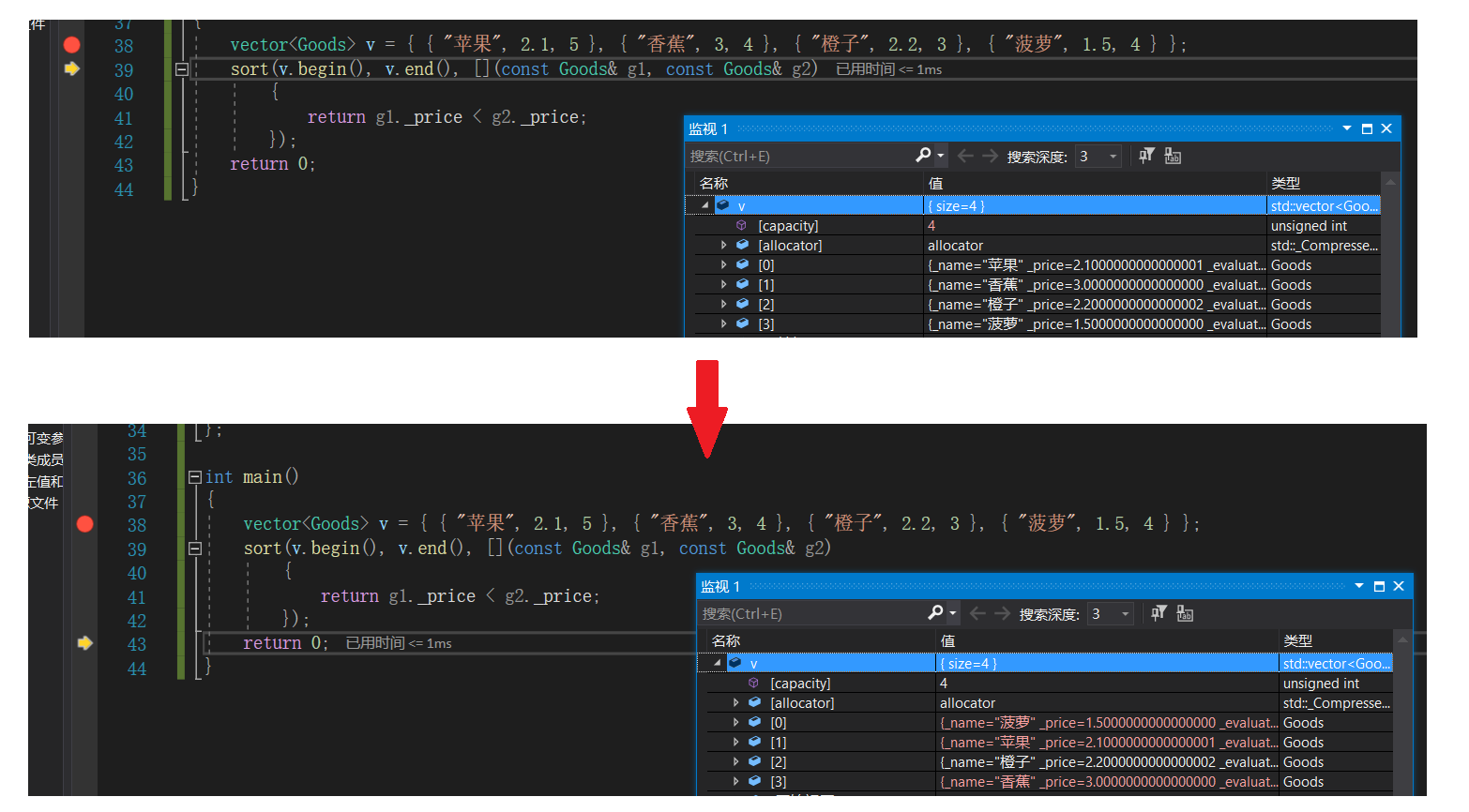
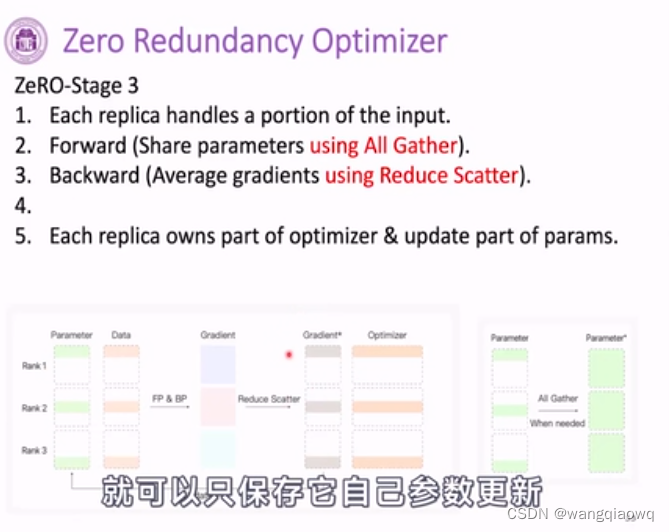
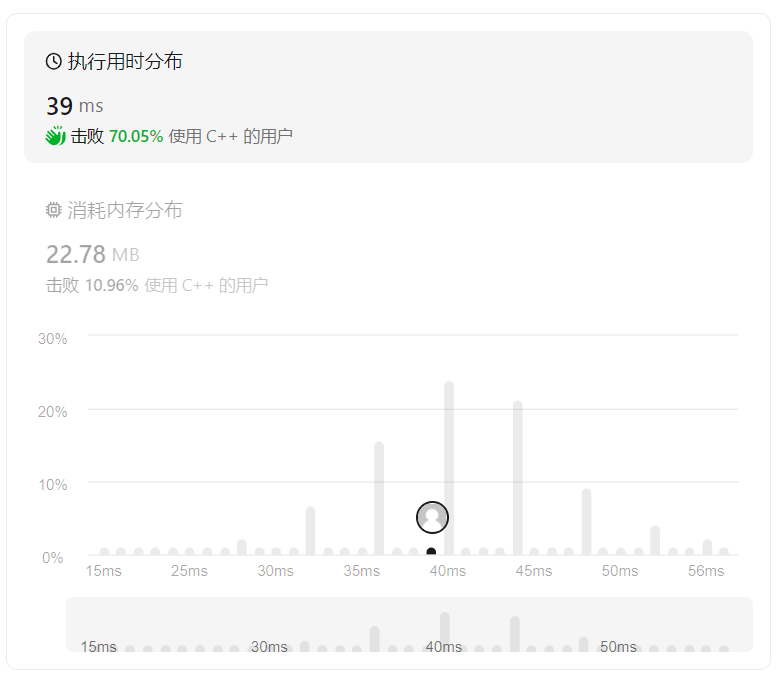
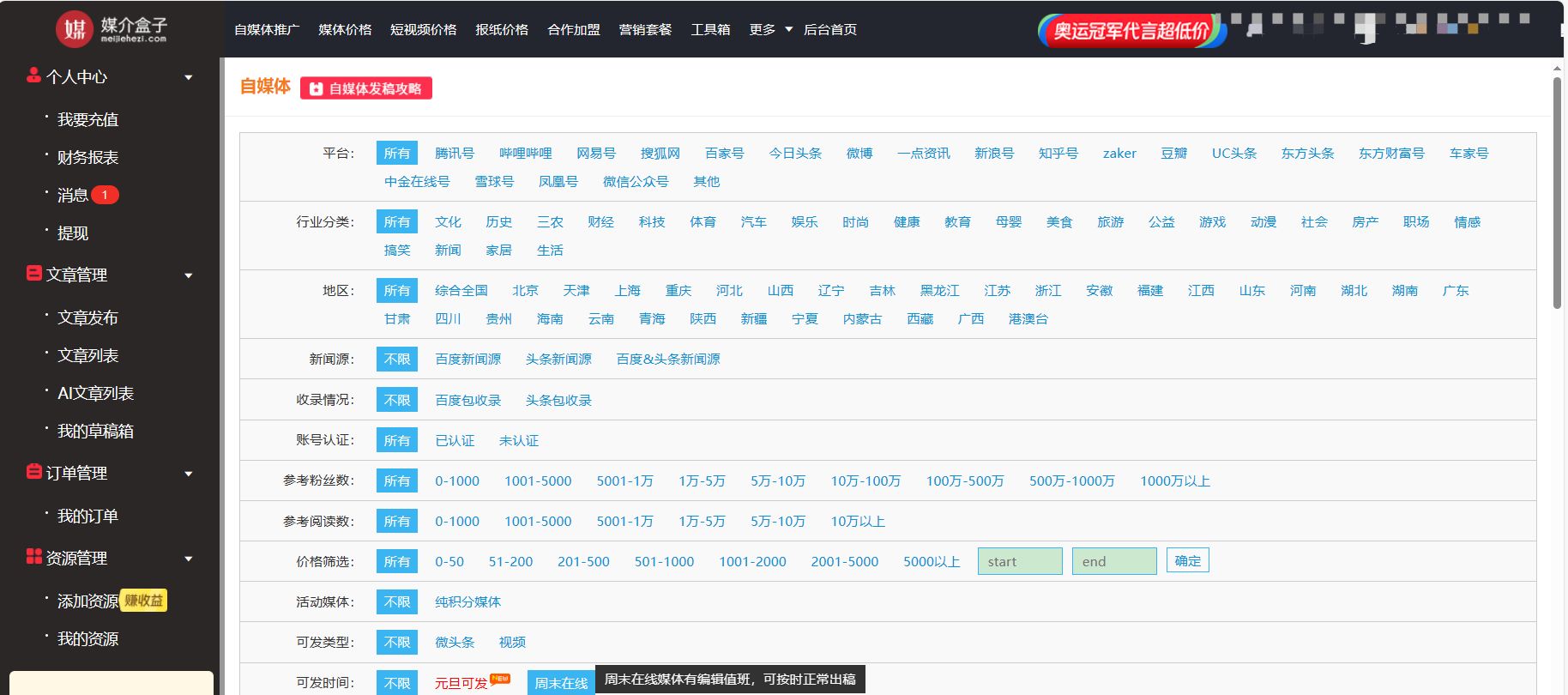
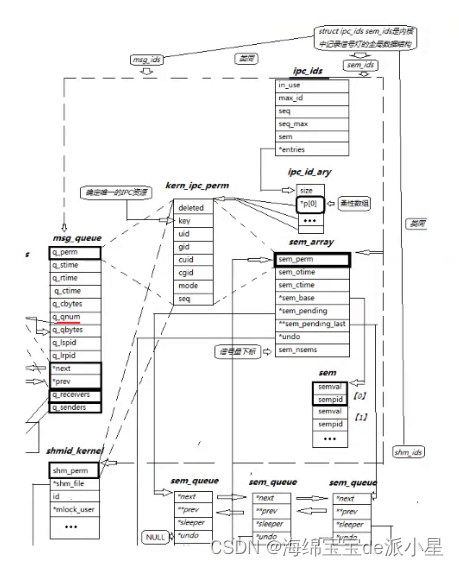
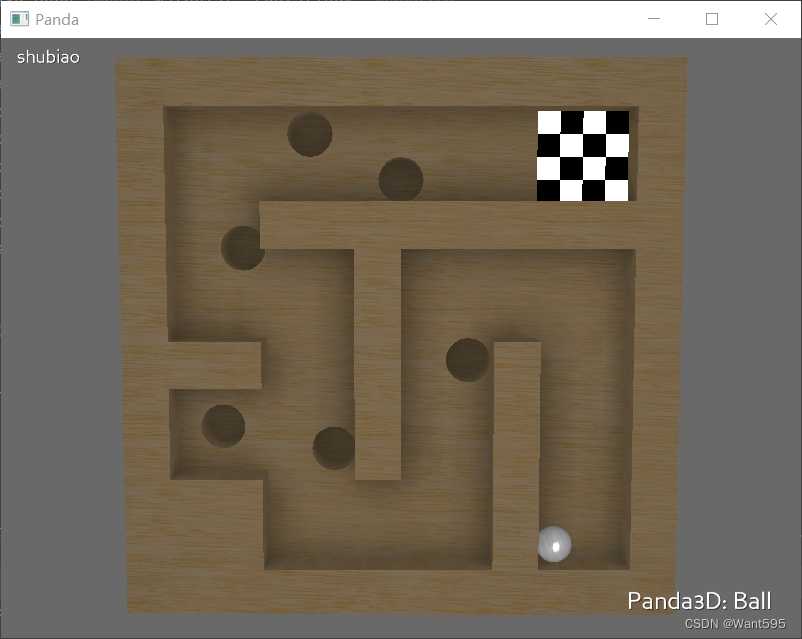
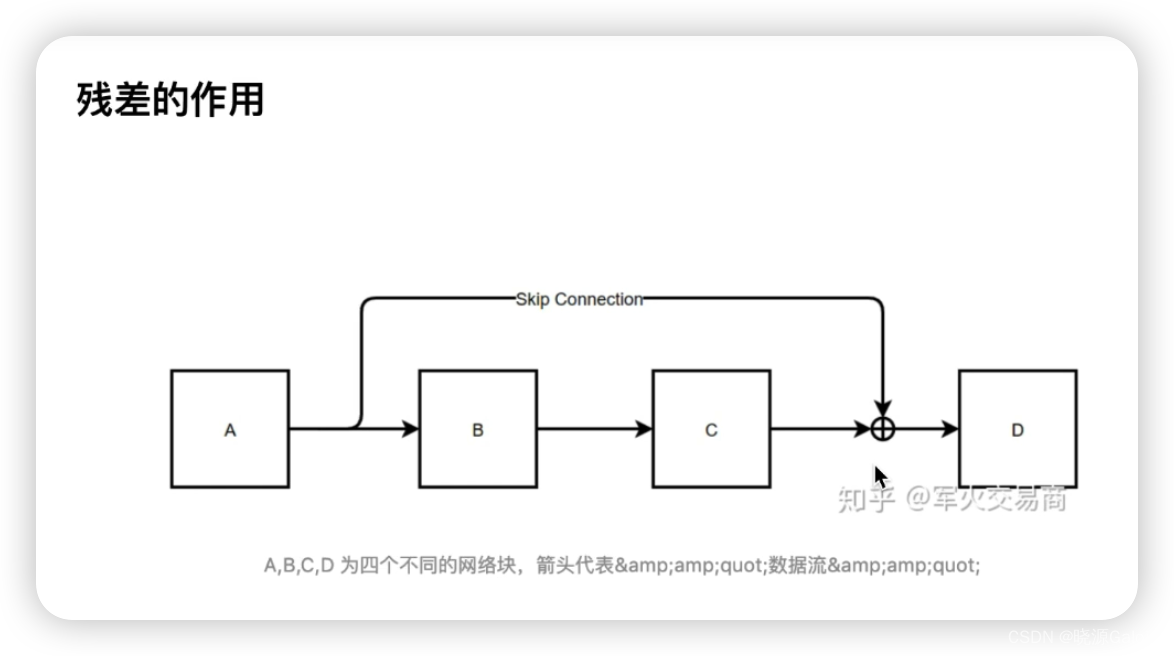
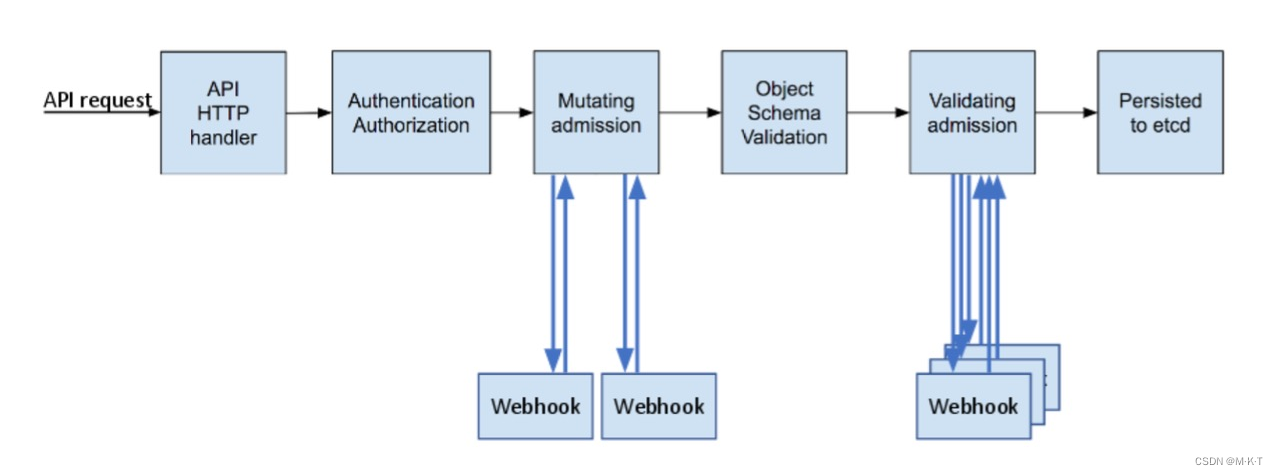

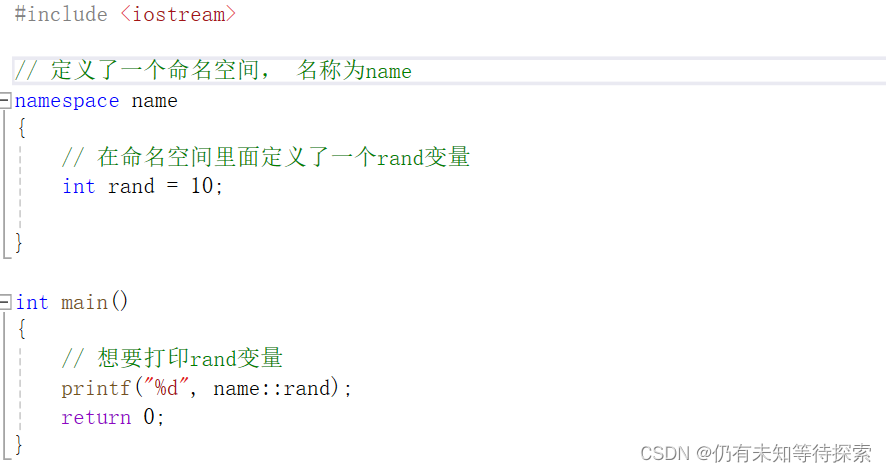
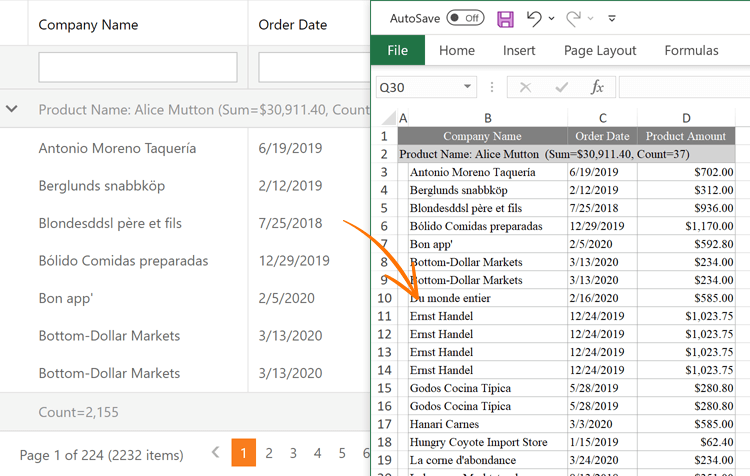
![基于Springboot开发的JavaWeb作业查重系统[附源码]](https://img-blog.csdnimg.cn/direct/143d22646ed9421fbb1453862385a8f8.png)